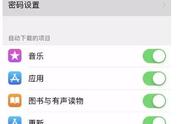电脑改密码怎么改 (How to Change Your Computer Password)
在现代社会,电脑已经成为我们生活和工作中不可或缺的一部分。随着信息安全意识的提高,定期更改密码已成为保护个人信息的重要措施。本文将详细介绍如何在不同操作系统中更改电脑密码,包括Windows和MacOS系统的具体步骤。
一、为什么要定期更改密码 (Why You Should Change Your Password Regularly)
定期更改密码可以有效防止未经授权的访问,保护个人隐私和数据安全。以下是一些更改密码的主要原因:
- 防止密码泄露:如果密码被他人获取,可能导致个人信息被盗用。
- 增强安全性:定期更改密码可以降低被黑客攻击的风险。
- 保护敏感信息:对于存储有重要文件和信息的电脑,及时更改密码尤为重要。
二、Windows系统下更改密码 (Changing Password in Windows)
在Windows操作系统中,更改密码的步骤相对简单。以下是详细的操作步骤:
1. 通过设置更改密码 (Change Password via Settings)
- 点击“开始”菜单,选择“设置”图标(齿轮形状)。
- 在设置窗口中,选择“账户”选项。
- 在左侧菜单中,点击“登录选项”。
- 在“密码”部分,点击“更改”按钮。
- 按照提示输入当前密码,然后输入新密码并确认。
- 点击“下一步”完成更改。
2. 使用Ctrl Alt Delete组合键 (Using Ctrl Alt Delete)
- 按下“Ctrl Alt Delete”组合键。
- 在出现的菜单中选择“更改密码”选项。
- 输入当前密码和新密码,确认新密码。
- 点击“确定”完成更改。
3. 通过命令提示符更改密码 (Change Password via Command Prompt)
- 在搜索框中输入“cmd”,右键点击“命令提示符”,选择“以管理员身份运行”。
- 在命令提示符窗口中输入以下命令:
net user 用户名 新密码其中“用户名”是你的账户名称,“新密码”是你想设置的新密码。 - 按下“Enter”键,完成更改。
三、MacOS系统下更改密码 (Changing Password in MacOS)
对于Mac用户,更改密码的步骤也非常简单。以下是具体操作步骤:
1. 通过系统偏好设置更改密码 (Change Password via System Preferences)
- 点击屏幕左上角的苹果图标,选择“系统偏好设置”。
- 在系统偏好设置窗口中,选择“用户与群组”。
- 在左侧选择你的账户,点击“更改密码”按钮。
- 输入当前密码,然后输入新密码并确认。
- 点击“更改密码”完成操作。
2. 使用恢复模式更改密码 (Change Password in Recovery Mode)
如果忘记了密码,可以通过恢复模式重置密码:
- 重新启动电脑,在启动时按住“Command R”键,进入恢复模式。
- 选择“实用工具”菜单中的“终端”。
- 输入以下命令:
resetpassword - 按照提示选择你的账户,输入新密码并确认。
- 重启电脑,使用新密码登录。
四、密码设置的注意事项 (Password Setting Considerations)
在更改密码时,有一些注意事项可以帮助提高密码的安全性:
1. 使用强密码 (Use Strong Passwords)
强密码通常包含大写字母、小写字母、数字和特殊字符,长度应在8位以上。避免使用简单的密码,如“123456”或“password”。
2. 不要重复使用密码 (Do Not Reuse Passwords)
在不同的账户和设备上使用相同的密码会增加风险。如果一个账户被攻破,其他账户也可能受到威胁。
3. 定期更新密码 (Regularly Update Passwords)
建议每三个月更改一次密码,尤其是对于存储敏感信息的账户。
4. 使用密码管理工具 (Use Password Managers)
密码管理工具可以帮助你生成和存储强密码,减少记忆负担,同时提高安全性。
五、常见问题解答 (Frequently Asked Questions)
1. 忘记密码怎么办? (What to Do If You Forget Your Password?)
如果忘记了密码,可以使用系统提供的密码重置功能。对于Windows,可以使用重置磁盘;对于Mac,可以在恢复模式下重置密码。
2. 更改密码后,为什么无法登录? (Why Can't I Log In After Changing My Password?)
请确保输入的新密码正确,注意大小写。如果仍然无法登录,可能需要重启电脑或检查账户设置。
3. 如何确保密码安全? (How to Ensure Password Security?)
使用强密码、定期更改密码、不重复使用密码、启用双因素认证等措施都可以提高密码的安全性。
六、总结 (Conclusion)
定期更改电脑密码是保护个人信息和数据安全的重要措施。无论是Windows还是MacOS系统,用户都可以通过简单的步骤轻松更改密码。在设置密码时,应注意使用强密码和定期更新,以确保账户安全。希望本文能帮助你更好地管理和保护你的电脑密码。内容摘自:http://js315.com.cn/zcjh/199093.html
,